前回(JavaME SDK)、前々回(Codename one)とJavaMEでの開発環境構築に失敗していますが、今回はうまくいくであろうと思っています。(やって見ないとわからないのが世の常。。。)
目的
Microbit〜ラズパイ〜MIDI音源と通信をしてMicrobitから音を鳴らそうというものです。
EclipseME
このプラグインを試してみたいと思います。
しかし、古い情報しか見当たらず。。。断念
ちなみに、再度試したところIDEがエラーのため、動かなくなりました。
NetBeansを使用する
Net Beansを見ると行けそうな感じがしました。
細かい説明のあるページも見つけました。が、NetBeansでやるのは嫌なので他を探すことにします。
開発方法を見直す
本当は、PC上でソースコードを書いて、テスト実行して、ラズパイにデプロイ。。。というように作業をしたかったのですが、色々探しても、適当なものが見つからないので諦めることにしました。
PCでコーディング→ラズパイでテスト
諦めて上のような実装方法にしようと思います。
ポイントは以下のようになります。
- JDKのバージョンをPCとラズパイで揃える(Java1.8で後に続く_XXX-XX)というのは無視
- Eclipseで通常通りに実装、PC上(のコンパイラ)で実行およびテスト
- ラズパイで作成したコードをGit経由でダウンロード、ビルドして実行(テスト)
このようにやって行こうと思います。
色々調べたけれど、結局はこの方法に落ち着きました。。。
というわけで、PC上でJavaMEを実行することを考えて環境構築を行います。
色々と調べて、Eclpse Kuraを使用するとか、あるのですがいまいちしっくりきていないのでもう少し調査します。
Java ME 開発環境構築(OK)
Java ME Embedded Emulator
こちらのページからダウンロードします。
自分の作業マシンはWindowsなので「oracle-jmesdk-8-3-1-rr-win-bin.exe」を選択しました。
そして、ダウンロードしてインストーラーを起動、特に問題もなくインストールできました。
インストール後は下のようなアイコンがデスクトップにできていると思います。
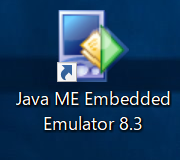
NetBeansのインストール
まずは、環境変数「JAVA_HOME」が設定されていることを確認してください。
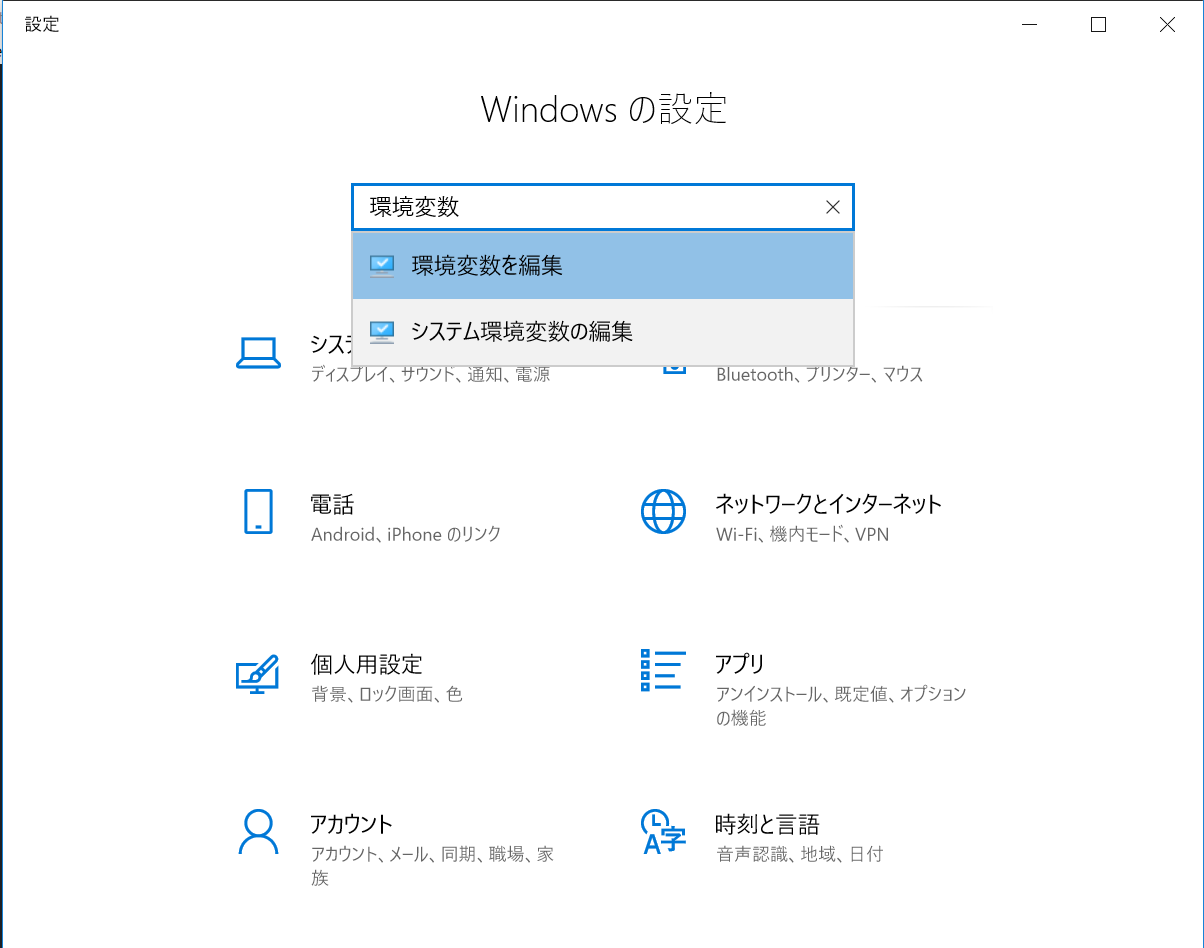

こちらのページから必要なものをダウンロードできます。
そして、Windowsでの作業なので、Apache-NetBeans-12.1-bin-windows-x64.exeをインストールします。

しかし、自分の場合はインストーラーが起動せず、下のようなメッセージが出ました。

なので、コマンドプロンプトから以下のようなコマンドでインストーラーを起動しました。
Apache-NetBeans-12.1-bin-windows-x64.exe --javahome D:\Apps\jdk1.8.0_265
そして、問題なくインストーラーを起動
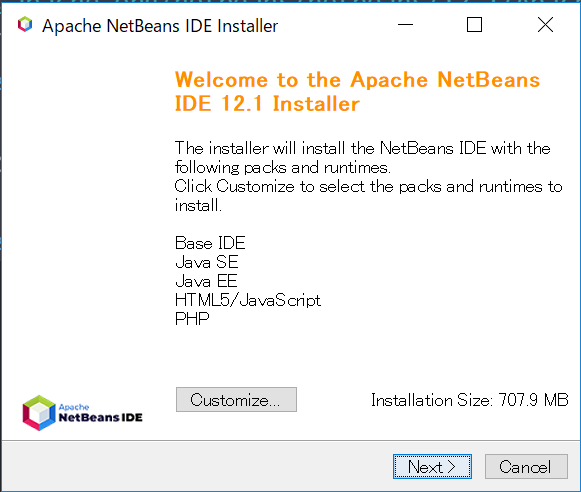

インストールした場所がデフォルトではありませんが、その他はデフォルトでインストールしました。
※インストール場所以外は、なにも変更しないでインストール
インストールするとデスクトップに以下のようなアイコンができると思います。

NetBeansのセットアップ
JavaMEのNetBeansでのセットアップを行います。
NetBeansを起動すると下のような画面が見れます。

文字が小さく見ずらいのでフォントサイズを変更しました。
・NetBeans自体のフォント
このページを参考にしました。
下のように実行時にパラメータを渡してやるようにする
ショートカットを右クリック -> プロパティ で開き、下のようにパラメータを渡す。

・エディタのフォント
- 画面上部の Tools -> Options を選択します。
- Fonts & Colorsのタブよりサイズを変更します。
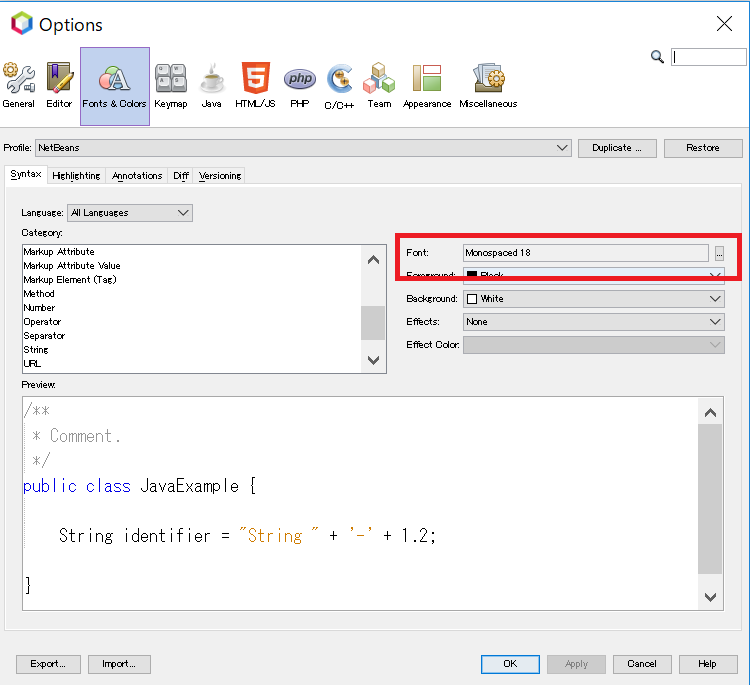
・プラグインのインストール
-
こちらのページからプラグインをダウンロードします。(oracle-jmesdk-8-3-rr-nb-plugins.zip)
-
NetBeansの上部 Tools -> Plugins を開く
-
「Settings」タブを開きAddボタンを押下
-
上記でダウンロードしたプラグインを展開したあとのupates.xmlを指定する
file///D:/NetBeans-12.1/oracle-jmesdk-8-3-rr-nb-plugins/updates.xml

-
Available Pluginsタブを選択しJava ME SDKを選択、インストール

-
Installedタブを確認してJava MEがあることを確認
-
見つからない場合は下のように、「User Installed plugins」をチェック、インストール
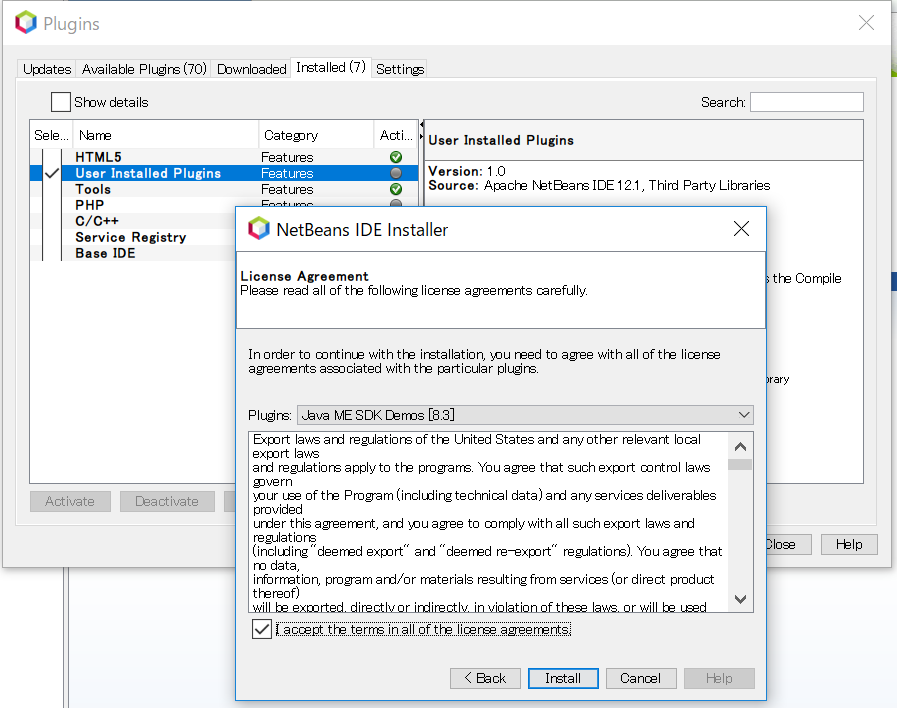
-
NetBeansを再起動する
しかし、JavaMEのプラグインのインストールができず。。。
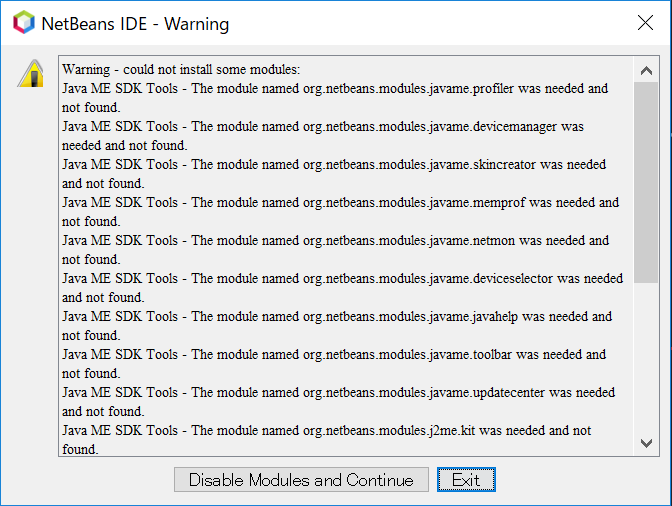
エラーで困っていたのは下のファイルが見つからないということでした。
org-jdesktop-layout
プラグインのインストール
Tools -> Pluginから、Settingタブを開き、「NetBenas8.2 Portal」を選択

この方法で、JavaMEのプラグインがインストールできた。
プロジェクトの作成
参考にするページはこのページです。各手順のリンクが集まっています。
File -> New Project を選択して、「Java ME Embedded」を選択する。
